
- Masuk dulu ke akun Blogger kamu
- Langsung menuju halaman "Rancangan" - "Elemen Laman"
- Klik "Tambah Gadget"
- Pilih "HTML/JavaScript"
- Masukkin kode di bawah ini
<a href="ymsgr:sendIM?MustBhagoezt"> <img src="http://opi.yahoo.com/online?u=MustBhagoezt&m=g&t=24&l=us"/>
Ganti tulisan berwarna merah dengan id Yahoo Messeger kamu. Ganti angka berwarna biru dengan kode angka sesuai dengan tampilan yang kamu inginkan, kode angka untuk tampilan bisa kamu lihat di bawah.
- Klik tombol "Simpan"
- Tempatkan pada kolom dan baris yang kamu inginkan trus klik tombol "Simpan"
- Selesai, lihat blog kamu.
Jika Yahoo Messenger kamu sedang dalam keadaan offline, gambar offline yang akan muncul. Coba aktifkan Yahoo Messenger kamu dan refresh blog kamu, gambar status Yahoo Messeger di blog kamu akan berubah dengan sendirinya. Berikut kode untuk tampilan status online/offlie yang bisa kamu gunain :
| t = 1 | Online, width 64, height 16 | Offline, width 64, height 16 |
| t = 2 | Online, width 125, height 25 | Offline, width 125, height 25 |
| t = 3 | Online, width 86, height 16 | Offline, width 86, height 16 |
| t = 4 | Online, width 12, height 12 | Offline, width 12, height 12 |
| t = 5 | Online, width 12, height 12 | Offline, width 12, height 12 |
| t = 6 | Online, width 120, height 90 | Offline, width 120, height 90 |
| t = 7 | Online, width 101, height 101 | Offline, width 90, height 90 |
| t = 8 | Online, width 110, height 80 | Offline, width 70, height 70 |
| t = 9 | Online, width 110, height 80 | Offline, width 70, height 70 |
| t = 10 | Online, width 139, height 116 | Offline, width 139, height 116 |
| t = 11 | Online, width 138, height 124 | Offline, width 138, height 124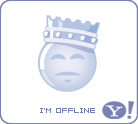 |
| t = 12 | Online, width 155, height 116 | Offline, width 155, height 116 |
| t = 13 | Online, width 138, height 138 | Offline, width 138, height 138 |
| t = 14 | Online, width 139, height 107 | Offline, width 139, height 107 |
| t = 15 | Online, width 138, height 124 | Offline, width 138, height 124 |
| t = 16 | Online, width 142, height 131 | Offline, width 142, height 133 |
| t = 17 | Online, width 138, height 138 | Offline, width 138, height 138 |
| t = 18 | Online, width 138, height 138 | Offline, width 138, height 138 |
| t = 19 | Online, width 138, height 138 | Offline, width 138, height 138 |
| t = 20 | Online, width 138, height 138 | Offline, width 138, height 138 |
| t = 21 | Online, width 138, height 138 | Offline, width 138, height 138 |
| t = 22 | Online, width 138, height 138 | Offline, width 139, height 139 |
| t = 23 | Online, width 138, height 138 | Offline, width 138, height 138 |
| t = 24 | Online, width 138, height 138 | Offline, width 138, height 138 |
Ukaran panjang dan lebar di atas adalah ukuran asli dari gambar tersebut. Klo mo diganti juga bisa sih, kodenya pake yang ini :
<a href="ymsgr:sendIM?MustBhagoezt"> <img height="32" src="http://opi.yahoo.com/online?u=MustBhagoezt&m=g&t=24&l=us" width="32"/>
Kode di atas untuk merubah ukuran gambar menjadi 32x32. Untuk merubah ukuran panjang/tingginya, ganti angka pada height menjadi ukurang yang di inginkan. Untuk merubah ukuran lebarnya, ganti angka pada width menjadi ukurang yang di inginkan. Dan jangan lupa ganti tulisan berwarna merah dengan id Yahoo Messeger kamu. Ganti angka berwarna biru dengan kode angka sesuai dengan tampilan yang kamu inginkan, kode angka untuk tampilan bisa kamu lihat di atas.
Selamat mencoba.. Semoga berhasil..

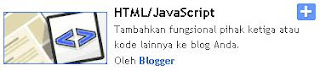











1 komentar :
Ini yang saya cari, makasih artikelnya gan..
Posting Komentar